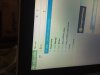Ðề: Nhảy chữ
o dưới cùng cửa sổ có ô OVER đó nhấp vào 2 phát là xong ngay mà
---------- Post added at 09:58 ---------- Previous post was at 09:56 ----------
chia sẻ anh em coi chơi nè
1. KHẮC PHỤC LỖI NHẢY CÁCH CHỮ TRONG WORD:
Khi soạn thảo các văn bản tiếng Việt với bộ gõ Vietkey hay Unikey, chúng ta thường hay gặp lỗi các chữ có dấu bị nhảy cách, chẳng hạn "t iếng V iệt" ...
Lỗi này phát sinh thường sau khi bạn dùng các thao tác copy, paste hoặc cũng có thể là... tự nhiên.
Để khắc phục lỗi này, bạn hãy vào mục Tools > Options... từ giao diện soạn thảo của MS Word, chọn thẻ Edit và vào mục Settings. Tại hộp thoại Settings, bạn hãy bỏ dấu kiểm ô Adjust sentence and word spacing automatically và kích OK
Bây giờ, bạn hãy gõ lại và sẽ không còn gặp lỗi các chữ nhảy cách nữa.
2. LỖI MẤT CHỮ PHÍA SAU KHI VIẾT CHÈN:
Word bị lỗi "gõ chữ trước, chữ phía sau lại bị mất".
Khi bạn muốn xóa một ký tự hay một đối tượng nào đó, thay vì bạn ấn phím Delete để xóa mà bạn ấn lộn phím Insert thì sẽ gây ra hiện tượng "gõ chữ trước, chữ phía sau lại bị mất". (Nếu chú ý, xem thanh trạng thái có chữ OVR nổi lên).
Vậy để khắc phục tình trạng trên bạn hãy ấn lại phím Insert 1 lần nữa.
Lúc ấy, chữ OVR sẽ mờ lại, bây giờ word trở lại như bình thường.
3. LỖI CÁCH MỘT CHỮ THÌ CÓ MỘT DẤU CHẤM:
Hiện tượng cách một chữ thì có một dấu chấm này là do bạn đã vô tình kích hoạt nút "Show/hide". Nút có hình biểu tượng giống như chữ q tô đậm (hoặc giống như cái muỗng múc canh).
Chỉ cần kích lại nút "Show/hide" là hết ngay.
Hoặc vào Tools / Options / Thẻ View, phần Formatting marks, bỏ dấu kiểm ở ô All.
4. LỖI KHÔNG CĂN ĐỀU HAI BÊN:
Khi căn đều cả hai bên phải và trái, ở những dòng ít chữ (không đủ một dòng) thường gặp sự cố sau:
- Có dòng thì xếp như căn trái. (đúng)
- Có dòng thì giãn ra đến hết bên phải, mặc dù dòng đó chỉ có vài chữ (xấu)
Cách chỉnh lại:
Ví dụ: dòng thứ 5 bị giãn ra như thế này.
- Để chuột (dấu nháy) tại đầu dòng 6 (dòng kế tiếp ở dưới), kích phím BackSpace (để nối 2 dòng lại) rồi kích Enter (để đưa dòng 6 trở về vị trí cũ).